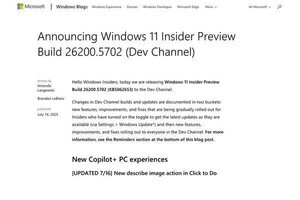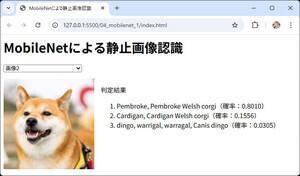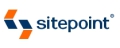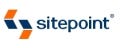Hello, Ringo Todo! - Googleカレンダーとの連携
PCとiPhone/iPod touchを常用するユーザにとってTodoタスクの同期は悩みのタネだが、Ringo TodoはこれをGoogleカレンダーと同期することで解決している。その他の設定 > 同期より、Googleアカウント情報とカレンダー名を入力しておく。あとは各画面の左上にある同期アイコンをタップすれば、Googleカレンダーとの同期がおこなわれる。
Ringo Todoから入力したタスクはGoogleカレンダー上で確認でき、Googleカレンダーで登録した予定はRingo Todoのタスクとして同期できる。PC・iPhone/iPod touchのどちらをメインにするか悩んでいたユーザもこれで解決だ。
その他、オプション詳細
Ringo Todoにはユーザ側で柔軟なカスタマイズができるよう、さまざまなオプションが用意されている。ここではその一部を紹介しよう。
| その他の設定項目 | 備考 |
|---|---|
| 全タスク数を表示する | カテゴリ一覧において、全タスク数を「/」で区切って表示する |
| 全タスク数の表示色 | 全タスク数の文字色を4色の中から選択 |
| 全タスク数の種類 | 全タスク数のカウント種類を「すべてのタスク」「1週間のタスク」「本日のタスク」の中から選択 |
| カテゴリ一覧を太字にする | |
| タスク一覧を太字にする | |
| タスク名を太字にする | |
| 設定ページを太字にする | |
| カテゴリ名のフォントサイズを固定する | |
| タスク名のフォントサイズを固定する | |
| アプリケーションバッジを表示する | iPhoneのホーム画面でタスク数をバッジ表示する |
| アプリケーションバッジの種類 | バッジ表示するタスクのカウント種類を「完了していないすべてのタスク」「完了していないすべてのタスク(1週間分)」「完了していないすべてのタスク(1日分)」の中から選択 |
| タスクの選択で編集を開始する | タスクをタップ時、詳細画面に移動せずそのまま編集画面に移動する |
| 「すべて」カテゴリを表示する | |
| 「期限切れ」カテゴリを表示する | |
| タスク完了時に期日と優先度をリセットする | |
| グレースケール画像を使用する | 優先度の色がグレースケールとなる |
| 起動時に指定のカテゴリを表示する | Ringo Todo起動時に指定したカテゴリのタスク一覧が表示されるようになる |
| Httpサービス | PCのWebブラウザからタスクデータのバックアップ/復元をおこなう(WiFi環境下のみ) |

|

|
Httpサービスを有効すると、Webブラウザ経由でRingo Todoデータのバックアップと復元がおこなえるようになる |
Ringo Todoで表示されるURIとID・設定したパスワードを使用してWebブラウザからアクセス。バックアップ時にパスワードを指定しておくことで、万が一ファイルが他ユーザに渡ったとしても復元できないようにすることが可能 |
以上、Ringo TodoでのTodo管理と方法について簡単に紹介した。
執筆中に感じたこととして、1つ1つの機能がかなり細部まで作りこまれている印象を受けた。カレンダーUIにはじまり、柔軟なソート設定、手動ソート→自動ソートの設定を繰り返しても直前の手動ソートを記憶、タスク内容入力時の誤操作防止などなど。シンプルなデザインと洗練されたUI、キビキビとした動作からは開発チームのこだわりを感じるといってもよいだろう。
多機能&シンプルさを両立し、使っていくうちにタイトルどおり「これはいいかも」と思ってしまうRingo Todo。Todoの管理スタイルは人によってさまざまだが、まず簡単にTodoをはじめてみたいというライトユーザから、これまでiPhone/iPod touchでTodo管理しているヘビーユーザまで万人にオススメできるプロダクトだ。
またRingo Todo Liteで実際に使い、機能をフルに使いたい場合はPC経由でタスクをバックアップ→Ringo Todoに移行という試し方もできる。興味がある方は、ぜひ1度使ってみてほしい。